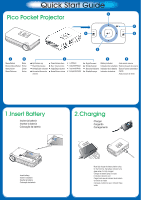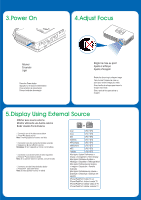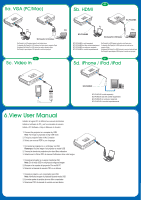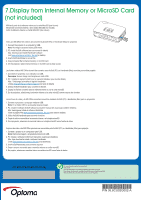Optoma PK301 Quick Start Guide - Page 2
Power On, Adjust Focus, Display Using External Source
 |
View all Optoma PK301 manuals
Add to My Manuals
Save this manual to your list of manuals |
Page 2 highlights
3.Power On 4.Adjust Focus FOCUS Allumer Encender Ligar Press the Power button Appuyez sur le bouton d'alimentation Pulse el botón de alimentación Prima o botão de alimentação Réglez la mise au point Ajuste el enfoque Ajuste a focagem Rotate the focus ring to sharpen image Faire tourner l'anneau de mise au point pour rendre l'image plus nette Gire el anillo de enfoque para hacer la imagen más nítida Gire o anel de foco para avivar a imagem 5.Display Using External Source Afficher avec source externe Mostrar utilizando una fuente externa Exibir Usando Fonte Externa Fn F7 CRT/LCD 1. Connect to one of the data sources below 2. Press to display source Note: If nothing appears on screen, see table 1. Connecter à une des sources de données suivantes 2. Appuyez sur pour afficher la source Remarque: Si rien n'apparaît sur l'écran, voir le tableau 1. Conéctese a una de las fuentes de datos siguientes 2. Presione para mostrar la fuente Nota: Si no aparece nada en la pantalla, consulte la tabla 1. Conecte a uma das fontes de dados abaixo 2. Pressione para exibir fontes Nota: Se nada aparecer na tela, ver tabela Acer [Fn] + [F5] Asus [Fn] + [F8] Dell [Fn] + [F8] Gateway [Fn] + [F4] HP/Compaq [Fn] + [F4] IBM/Lenovo [Fn] + [F7] NEC [Fn] + [F3] Toshiba [Fn] + [F5] Mac Apple: System Preferences » Display » Arrangement » Mirror display Mac Apple: Préférence Système » Affichage » Disposition » Affichage Miroir Mac Apple: Preferencias del sistema » Imagen » Disposición » Pantalla duplicada Mac Apple: Preferências do sistema » Exposição » Disposição » Exibição em espelho iPhone/iPad/iPod: Enable TV out iPhone/iPad/iPod : Activer la sortie TV iPhone/iPad/iPod: habilitar salida de TV iPhone/iPad/iPod: habilitar saída de TV